Excel向下填充——Ctrl+D、Ctrl+R、Ctrl+E
来源:网络收集 点击: 时间:2024-02-23Ctrl+D:向下填充,平时我们遇到内容相同的单元格,往往是采用复制Ctrl+C,粘贴Ctrl+V,需要按两次按键,虽然省去了输入,但还是不够快,对于需要向下复制的时候,我们可以使用Ctrl+D。这个功能其实很实用,因为一般我们都是从上往下填数据,如果这个单元格的内容同上,就可以直接Ctrl+D,
特别是遇到很多重复内容时:如:
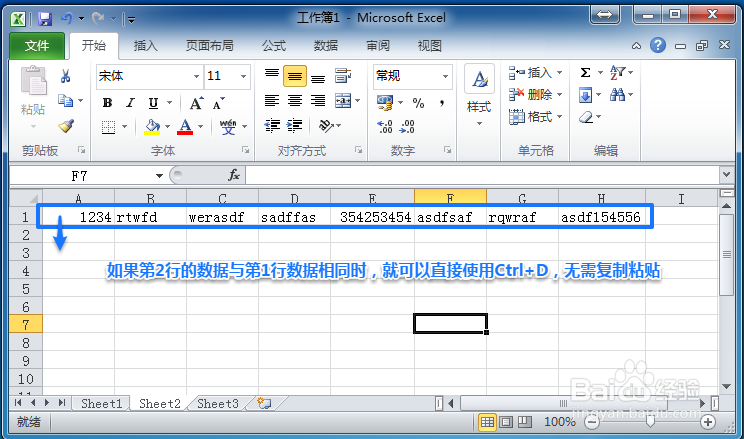
第一步:选中需要填充的一行,也就是贴邻源数据的第2行

第二步:按Ctrl+D,可以快速从上行填充到下一行。
注意所选的单元格与源数据单元格必须是连续的(2016版Excel可以实现填充不连续的单元格,见下面介绍)。

如果是向下填充单个单元格,就单独选中这个单元格。按Ctrl+D进行填充

如果是向下填充一列的多个单元格,那么就同时选中源数据+下面的几个连续的单元格。按Ctrl+D填充

这个功能在2016版Excel中升级到可以“隔空填充”,如图片所示:同时选中第3行(源数据)和第9行(需填充的单元格),按Ctrl+D就能间隔几行实现数据的填充,彻底省去了复制粘贴。(但是间隔不要太远)
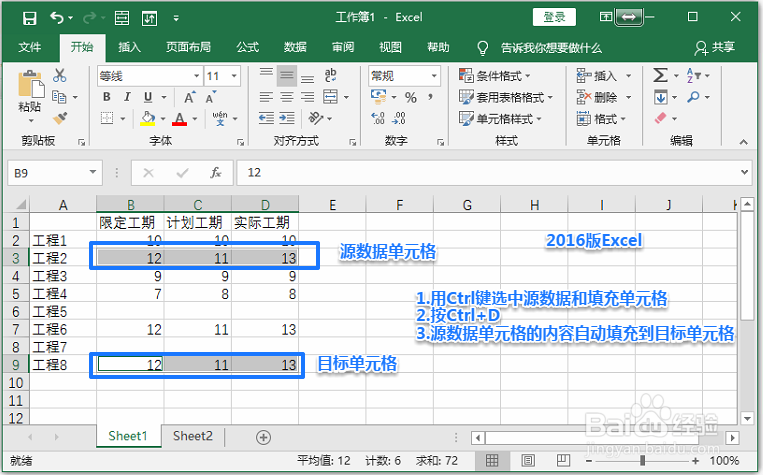 Ctrl+R
Ctrl+RCtrl+R向右填充
用法与Ctrl+D类似,只是方向是向右。
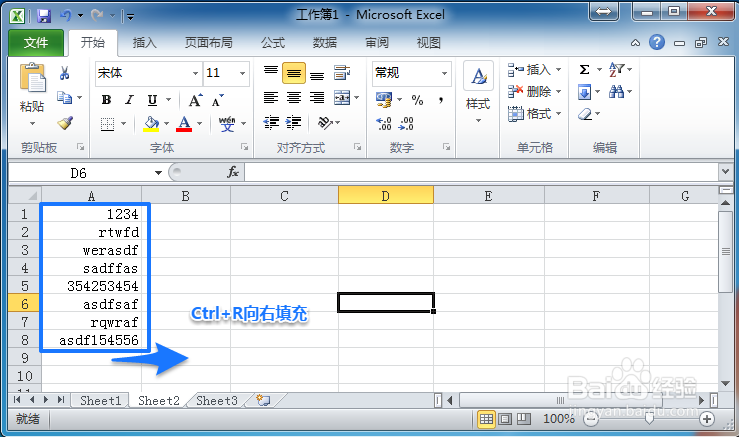
相邻列填充时,只要选中需要填充的单元格,按Ctrl+R即可实现填充,无需选择源数据。
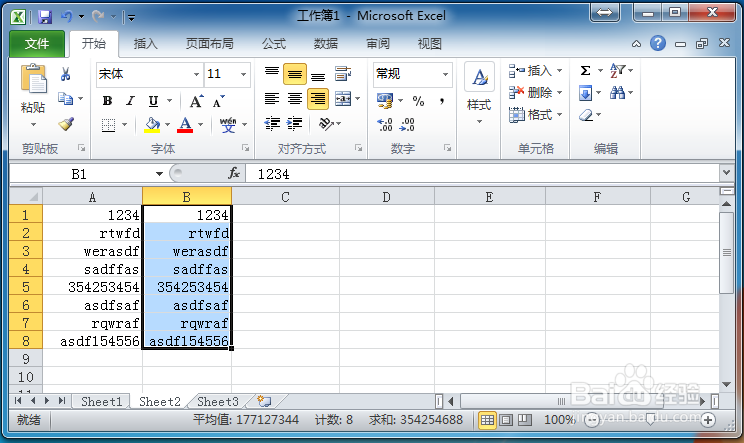
间隔列填充时需要同时选中数据源和需要填充的单元格
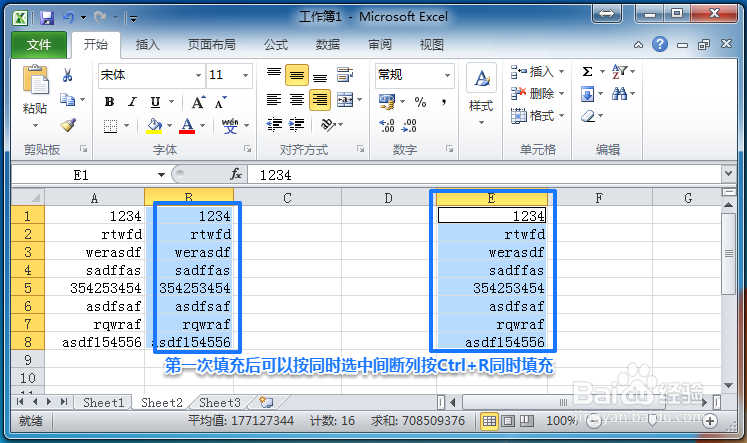
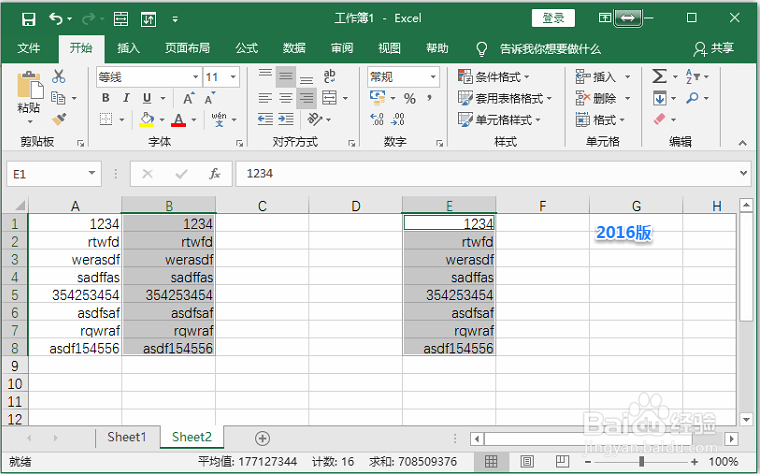 Ctrl+E
Ctrl+ECtrl+E是快速填充的快捷键,功能相当强大。这个是2013版之后才出现的功能。Ctrl+E可以通过单元格输入的字符串的关系,推测出用户下一步想要填充的结果。
以下示例以2016版Excel截图为例。
图中数据为任意输入的一些数据,目标是把物品和价格拆分到不同的单元格中。

第一步:输入第一行数据,作为例子,以便于快速填充时有规律可循,如数据种类较多,可适当多输入一行,以便于快速填充时推测的规律更准确,填充后的数据也更接近用户的意图。
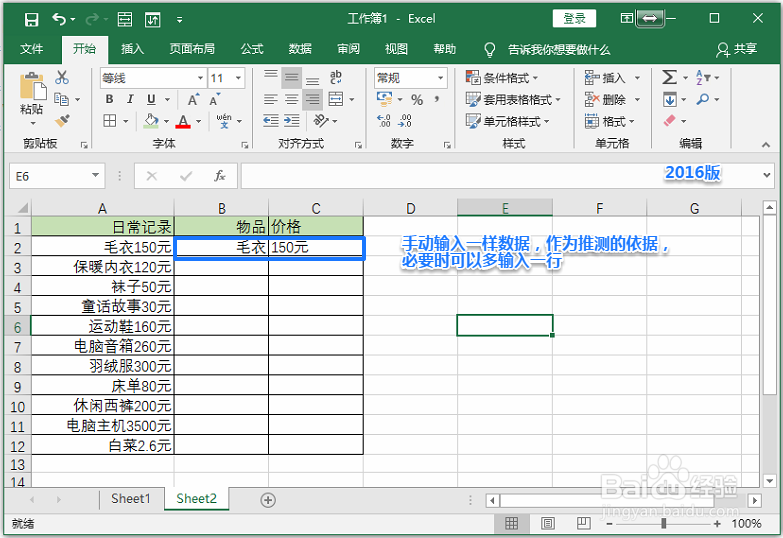
第二步:选中举例的单元格及需要填充的单元格
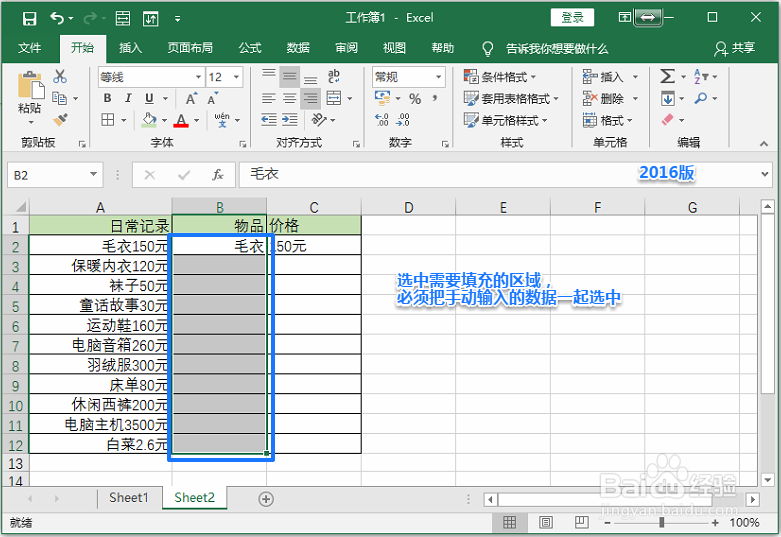
第三步:按Ctrl+E可以实现快速填充

用同样的方法完成剩余列的填充,填充完毕后,对数据进行检查,毕竟是智能填充,偶尔因推测规律错误造成数据不完全正确,需要辅助以人工核对。
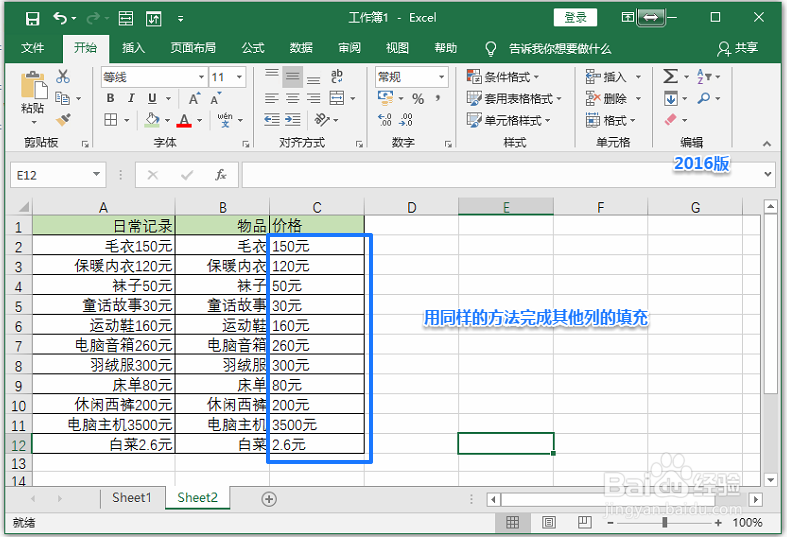 注意事项
注意事项Ctrl+E是在2013版后才有的功能
EXCEL版权声明:
1、本文系转载,版权归原作者所有,旨在传递信息,不代表看本站的观点和立场。
2、本站仅提供信息发布平台,不承担相关法律责任。
3、若侵犯您的版权或隐私,请联系本站管理员删除。
4、文章链接:http://www.1haoku.cn/art_113844.html
 订阅
订阅